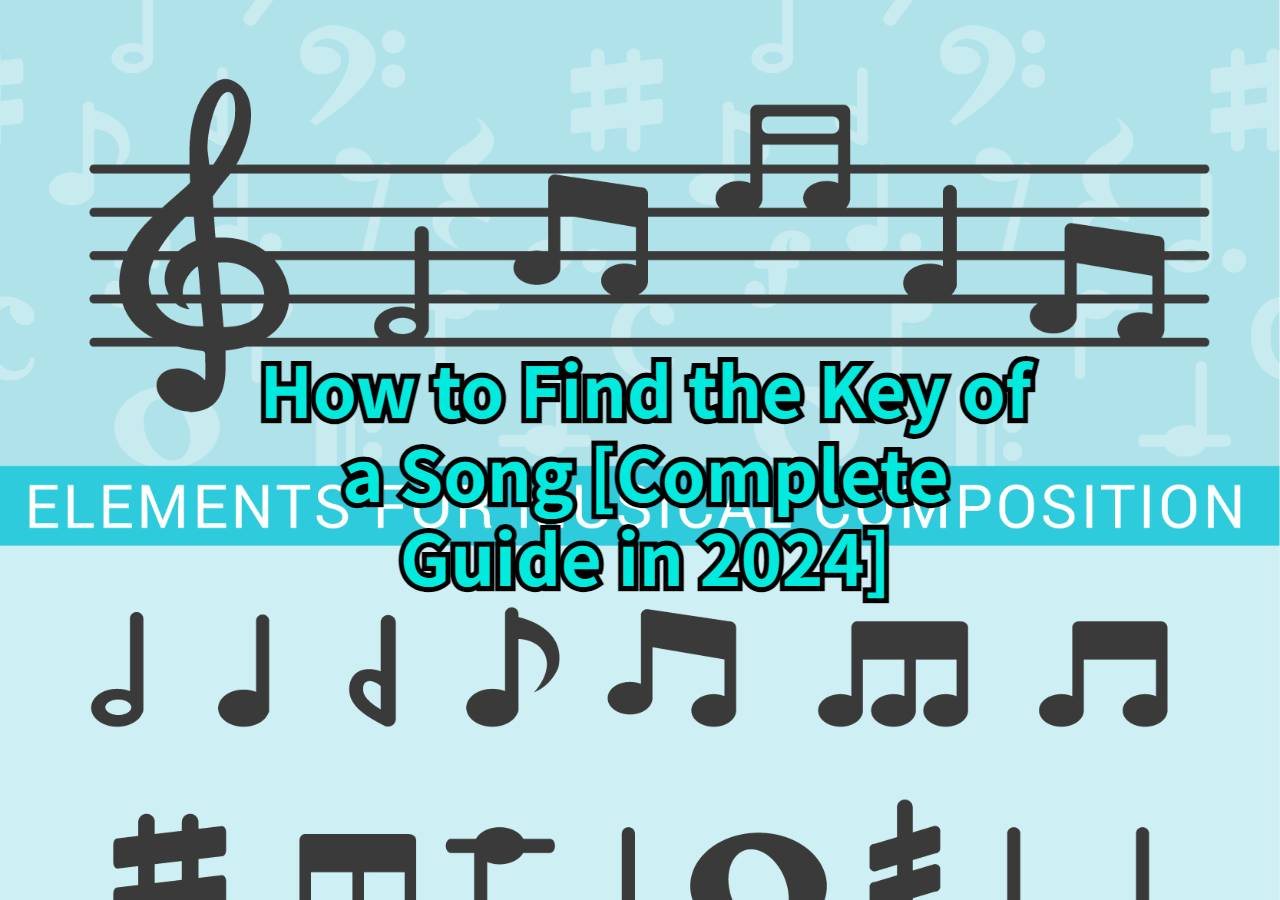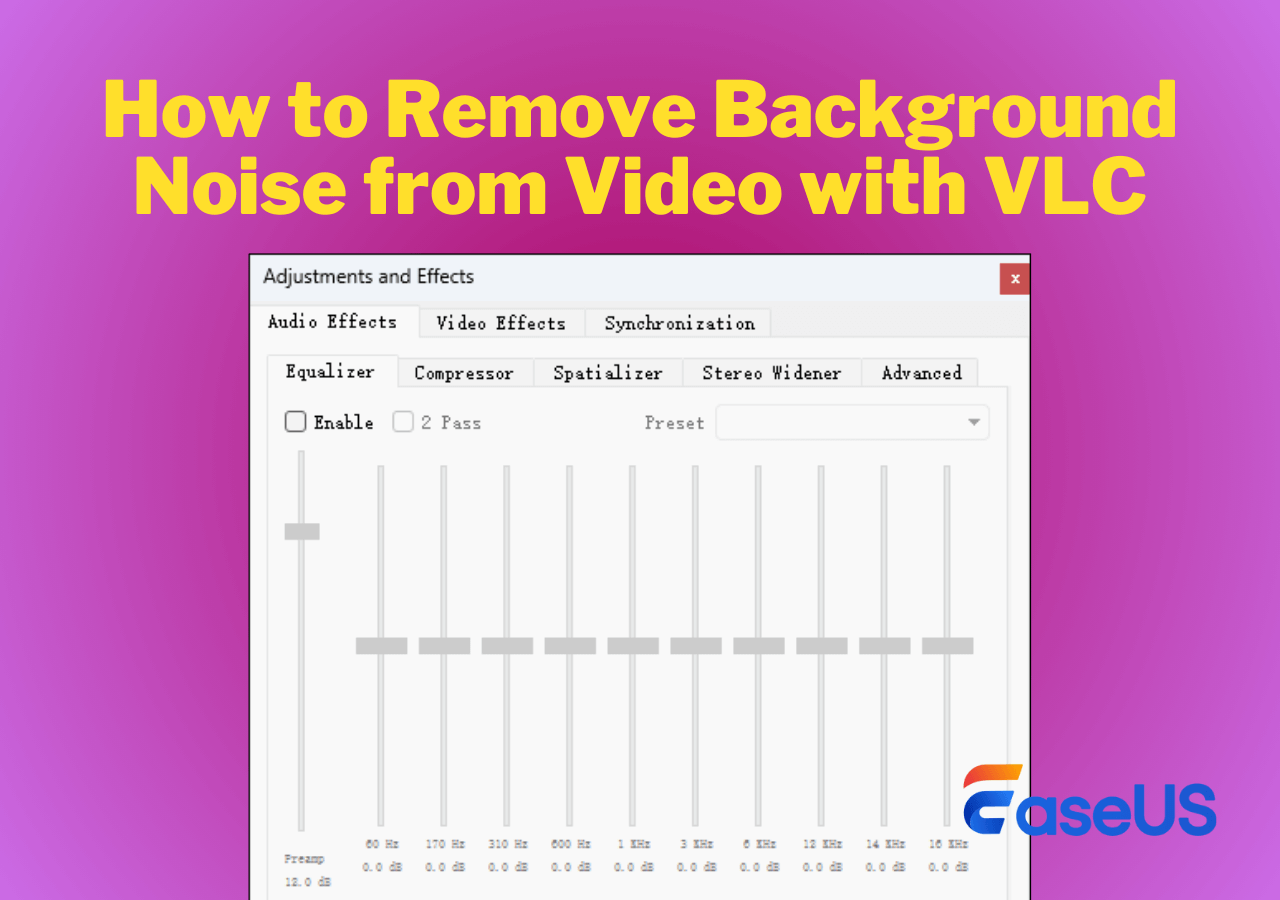文章內容
音訊是任何播客、影片或歌曲的核心和靈魂。錄音中任何不必要的迴音/殘響都會破壞聆聽體驗。此類內容的收視率較低,並且受到目標受眾的負面評價。
不需要的聲音可能來自樂器、呼吸、風扇、燈光、交通和其他來源。為了消除它們的影響,請始終使用聲音去除軟體。該軟體可以消除錄音中的任何回音、失真、耳語和噪音。您可以將它們用作阿卡貝拉提取器,將人聲從歌曲中分離出來。
結果是乾淨、清脆的聲音,沒有打嗝。對於特定的應用程式,您還可以了解如何透過此類軟體增強音訊中的耳語。
本部落格提供了 5 個線上/電腦/應用程式中消除音訊回音的軟體。以下是這些方法的總結。
| 方法 | 效力 | 推薦 |
|---|---|---|
| EaseUS 線上消音器 | 搭載人工智慧,輕鬆消除任何音訊的回音。 | ⭐⭐⭐⭐⭐ |
| Premiere Pro | 非常適合專業人士、優質聲音輸出和回音消除。 | ⭐⭐⭐⭐ |
| Adobe Audition | 微觀級回音消除可提供工作室品質的效果。還包括音訊和視訊編輯。 | ⭐⭐⭐⭐ |
| GarageBand | 為 iPhone 用戶提供快速且有效率的結果。 | ⭐⭐⭐⭐ |
| WavePad | 輕鬆減少 Android 和 iPhone 上的回音和噪音。 | ⭐⭐⭐⭐ |
免費在線消除音訊中的回音
您可以使用線上軟體快速有效地消除回音。他們使用現代人工智慧工具來消除內容中所有不必要的噪音。他們也可以用歌曲製作阿卡貝拉。另一個優點是線上工具不需要安裝空間。您只需要穩定的網路連線即可存取所有功能。
網路上有很多線上聲音去除器。但是,基於其品質和易用性,我們推薦 EaseUS Vocal remover 。
EaseUS 線上回音消除器
💻相容性:網頁
💳價格:免費
EaseUS Online Vocal Remover 是一款多功能工具,可為您的音訊問題提供單一視窗解決方案。它可以有效地消除音訊失真。您還可以消除音訊中的背景噪音和人聲。專業人士可以從音訊中提取背景音樂、卡拉 OK、阿卡貝拉或樂器曲目。
軟體支援MP3、WAV、AAC、AIFF、M4A等格式。簡而言之,它是當今最好的線上免費聲音去除器。
此介面用戶友好,佈局簡單。您無需任何高級訂閱即可獲得高品質音訊。不過,免費版本的音訊時長最多為 1 小時。
要了解有關其功能的更多信息,請訪問 EaseUS Vocal Remover 官方網站。
免費在線消除音訊中的回音
步驟 1. 造訪網站並選擇「降噪器」選項。

步驟 2. 點選「選擇檔案」或將檔案拖曳到區域中,等待AI分析。

步驟 3. 下載去除噪音的最終作品。

如果您發現它們有幫助,請在社交媒體上與您的朋友分享。
減少 Win/Mac 電腦上音訊的回音
如果您尋求錄音室品質的效果,請在您的 Win/Mac 上安裝人聲消除應用程式。但是,在安裝應用程式之前,請檢查其與您的系統的兼容性。
我們推薦這兩個應用程式來減少/消除 Win/Mac 上音訊的回音。
1. Premiere Pro
💻相容性: Windows 和 macOS
💳價格:個人每月 20.99 美元,團隊每月 35 美元
Adobe Premiere Pro 是一款高品質的音訊和視訊編輯軟體。作為 MP3 噪音消除器,它可以消除輸入中所有不需要的聲音。該軟體還允許您為原始檔案添加聲音效果和音訊增強功能。
音樂品質不下降 在從音訊或視訊中刪除/編輯任何聲音期間。輸出的聲音始終清脆、清晰。因此,在 Davinci Resolve 與 Premiere Pro 的爭論中,我們更喜歡 Premier Pro。
Premiere Pro 支援所有主要的音訊和視訊檔案格式,並且可以與其他工具整合。該工具非常適合專業內容創作者。佈局有點複雜,對於新手來說可能有點困難。有時,它在處理大檔案時可能會掛起。
請依照以下步驟了解如何在 Premiere Pro 中從影片中刪除音訊。
步驟 1. 在電腦上開啟 Premiere Pro 並上傳音訊檔案。該檔案將顯示在 Premiere Pro 的時間軸上
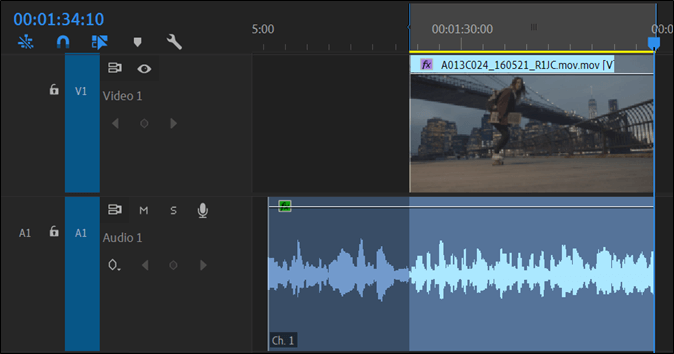
步驟 2. 現在選擇「視窗」 >「效果」>「降噪」>「去混響」。

步驟 3. 之後,將 DeReverb 效果拖曳到音訊時間軸上。
步驟 4. 從 DeReverb 選單中選擇「編輯」按鈕,然後根據要求調整量參數。最佳水準約為 40%。
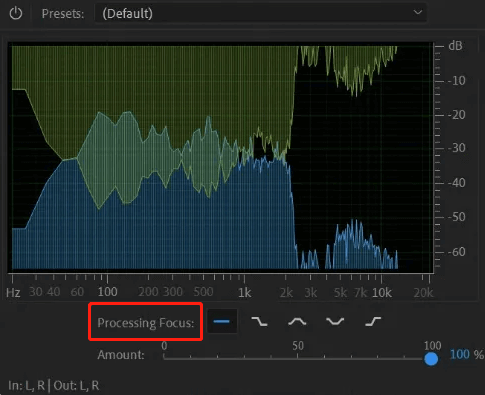
步驟 5. 觀看 預覽。它將顯示清晰的聲音。將其保存在您的電腦上。這就是如何在 Premiere 中消除音訊中的回音。
2. Adobe Audition
💻相容性: Windows 和 macOS
💳價格:自助服務 630 台幣/月,雲端服務 1,590 台幣/月
Adobe Audition 也提供了完整的音訊和視訊編輯套件。用於回音和混響 去除,您可以使用 EQing 選項。它允許您調整有關所選音訊的所有更精細的細節。因此,您可以完全控制音訊品質。
Adobe Audition 提供工作室品質的語音輸出。您可以為音訊添加最新的 FX 和特效。它可以與其他軟體協作進行後期製作。但對於新手來說並不理想。您應該了解 Adobe Audition 的基礎知識,以充分發揮其潛力。
請參閱以下步驟,以了解如何修復 Adobe Audition 中的音訊失真。
步驟 1. 開啟 Adobe Audition 並上傳音訊檔案。
步驟 2. 轉到效果選單。選擇“效果”>“濾波器和均衡器”>“參數等化器”。它將顯示參數等化器對話框。
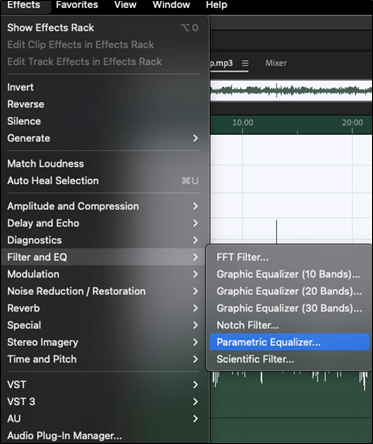
步驟 3. 它顯示四個選項:頻率、增益、Q/寬度和頻帶。 您可以手動為這些變數選擇任何值。

步驟 4. 通常的Q/Width在13到20之間。選擇“頻寬”並在音訊時間軸中尋找回音。降低您看到最大回音的點。
步驟 5. 現在,查看“ HP 和 LP”選項。低通濾波器可消除高音調噪音,如交通和鳴叫聲,而高通濾波器則可消除低音調噪音,如隆隆聲、呼吸聲等。

步驟 6. 聆聽預覽。如果滿意,請按一下「套用」並將這些檔案儲存到您的系統上。
清除音訊應用程式的回音
透過語音消除應用程式,您還可以清除或減少智慧型手機上的回音。
這些應用程式可以快速消除噪音,而不影響音質。然而,與電腦軟體不同,它們不會涉及複雜的細節。這使它們成為新手的絕佳選擇。
您可以使用這兩個音訊應用程式來清除檔案中的回音。
1. GarageBand
💻相容性: macOS 10.3 或更高版本
💳價格:免費使用
對 iPhone 用戶來說,GarageBand 就像他們手中的一個完整的音樂站。它提供了一個完全配備所有樂器聲音的聲音庫。您可以獲得吉他、鼓、小提琴和其他打擊樂器的預設。該軟體可讓您學習、創作和錄製音樂。
GarageBand 提供噪音門功能來消除音訊檔案中的回音。此選項在消除交通噪音等高音和呼吸聲等低音方面同樣有效。 GarageBand 介面簡單,支援所有音訊格式,並且免費使用。但它不提供高級編輯選項。
請依照以下步驟使用 GarageBand 消除回音
步驟 1. 開啟 GarageBand 並選擇您想要處理的曲目。
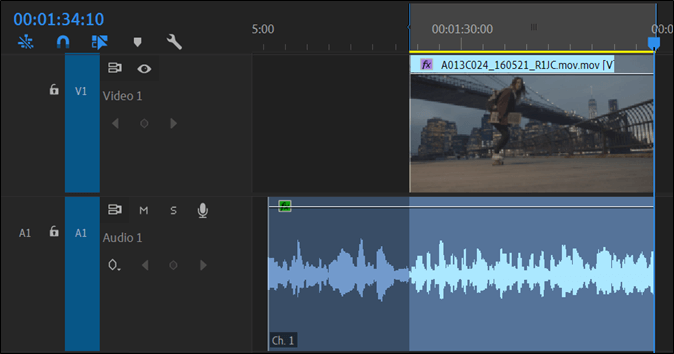
步驟 2. 按鍵盤上的「B」存取智慧控制。
步驟 3. 它將顯示「噪音門」、「主回音」和「主混響」選項。
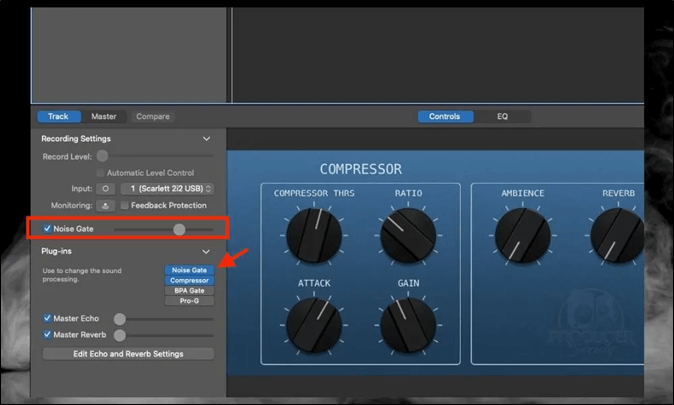
步驟 4. 選擇「最佳噪音水平」。通常,門限為-35 dB 。
步驟 5. 點擊“Master Echo”和“Master Reverb”選項並設定它們的值。
步驟 6. 應用它並聆聽預覽。
步驟 7. 最後,儲存編輯後的檔案。
如果您是 Windows 用戶,請按一下此處以尋找適用於 Windows 的 GarageBand 替代方案。
2. WavePad
💻相容性: iOS 和 Android
💳價格:免費使用
它是一款專業的聲音和音訊編輯應用程式。它允許您錄製、編輯音訊檔案並向其添加效果。著名的效果包括回音、放大和降噪。 WavePad 支援所有主要音訊格式的錄音。然而,它作為編輯器可以很好地處理 MP3 和 WAV 檔案。憑藉其音質和先進的人工智慧技術,它是最有效的聲音去除應用程式之一。
Wavepad 簡單易用。您可以免費快速刪除音訊。但是,它缺乏高級音訊編輯功能,並且僅支援有限的音訊格式。
請按照以下步驟使用 WavePad 應用程式消除回音。
步驟 1. 打開手機上的「 WavePad」並上傳音訊檔案。
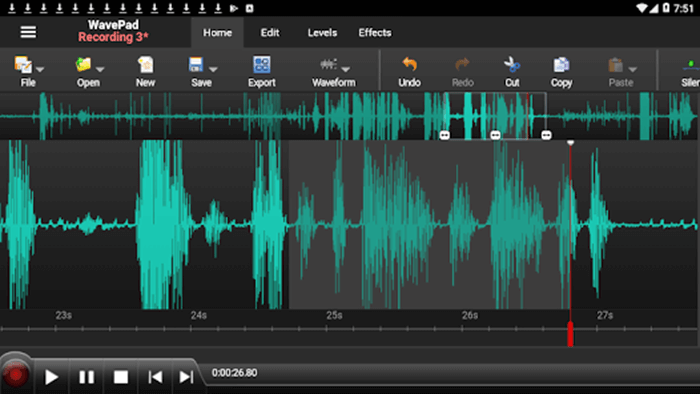
步驟 2. 選擇「多頻段降噪」選項。
步驟 3. 依要求設定「噪音門等級」 。它應該在 -30 左右以消除回音。
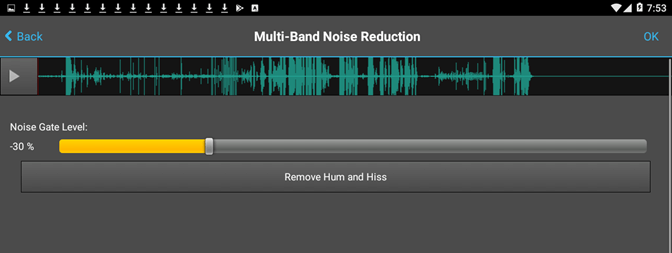
步驟 4. 按「確定」應用並試聽預覽
步驟 5. 如果音訊清晰,則儲存這些變更。
請參閱 YouTube 影片指南📺。

結論
如果您是專業人士,您絕對不想在錄音中聽到不需要的回音。它破壞了清晰度,剝奪了你作品中的所有美感。本文介紹了為線上用戶、電腦和行動用戶消除音訊回音的五種方法。
提供了每種方法的介紹、相容性、價格、優點、缺點和完整步驟。由於其快速結果、音質好且易於使用,我們推薦 EaseUS Online Vocal Remover。今天訪問官方網站並擺脫所有回音問題。
關於從音訊中刪除回音的常見問題解答
這些是有關從網路上的音訊中刪除回音的最常見問題。如果您有任何疑問,請隨時在評論中分享。
1. 可以去除錄音中的迴音嗎?
您可以使用人聲/音訊移除工具(例如 EaseUS Online Vocal Remover)來完成此操作。它使用人工智慧來檢測並消除音訊檔案中的回音。
2. 如何消除回音?
請依照以下步驟消除回音。
步驟 1. 在網頁瀏覽器上開啟“ EaseUS Online Vocal Remover” 。
步驟 2. 選擇「選擇我的檔案」來上傳音訊。
步驟 3. 讓軟體分析人聲並將其與回音分離。
步驟 4. 點選“全部下載” 清晰人聲的選項。
3. 是否可以消除音訊中的殘響?
現代工具可讓您消除或限制錄音中的殘響。為此,您可以使用 Adobe Audition 軟體。